「Dreamcat」のエミュレーターについては、以前も何回か話題にしてきました。
▼ 「Miix 2 8」でDreamcastエミュレーターを動作してみる (2014年12月5日の話題)
▼ Android用Dreamcastエミュレーター「Reicast」が凄く良い (2014年11月25日の話題)
Windows用の「null DC」や、Android用の「Recast」を試してきたわけですが、、、
今回、「m3-8100Y」CPU搭載の「GPD Pocket 2」を入手したので、「Redream」を試してみることにしました。
公式サイトによると、80%以上のソフトが動くそうです。
▼ https://redream.io(Rederam 公式サイト)
無料版の「Lite」と、有料版(5ドル)の「Premium」が用意されていて、違いは、レンダリング解像度の変更の有無、テクスチャの変更の有無のようです。
サイトの「Compatibility」のページには、各ソフトの動作状況も記載されていて、動作するソフトの確認もすぐにできます。
使用したマシンは「GPD Pocket 2」です。
マシンのスペックは以下の通り。
・CPU:Core m3-8100Y
・メモリ容量:8GB
・OS:Windows 10 64ビット
「Redeem」の動作環境は、公式サイトによると、、、
「64bit OS」で、「512MB」以上のメモリあればOKのようです。
「Mac OS」版や「Linux」版も用意されているのが嬉しいところ。
まずは、現在の安定版(Stable Releases)である、「v1.3.1」をダウンロードします。
ダウンロードしたファイルを確認すると、なんと、ファイルが「redream」の1つだけしかありません。
これだけでも、他のエミュレーターに比べるとグッと敷居が低い気がします。これをダブルクリックして起動すればいいだけだ、、、と判るわけですから。
任意にフォルダを作り、そこにダウンロードした「redream」のファイルを入れて起動させます。
注意:「Redream」は日本語表記に対応していません。フォルダ名やRomのソフト名は、すべて「半角英数」文字を利用します。
(フォルダ名やファイルに日本語を使っていると、表示されません。)
起動すると、「Welcome」の表示と共に、「Go to Library」の表示が、、、
ここをクリックして、ゲームデータ「GD-Rom」のある場所を指定します。
この際に、フォルダ名などに「日本語」を使用していると、表示されませんので、その場合は「半角英数」の文字へと変更してください。
今回、チェック用に以下の8本を用意しました。
ゲームデータ「GD-Rom」の場所を指定すると、そこにあるゲームを勝手に見つけてくれて、画面上にソフトの画像がリスト形式で表示されます。
(ネットワークに接続している場合)
勝手にリスト化してくれるので、非常に便利です。
(一度リストに画像が表示されれば、キャッシュに画像データは残るので、その後はネットに繋がってなくても画像が表示されます。)
あとは、プレイしたいソフトをクリックするだけです。
「サクラ大戦3」が無事に起動しました。
実機と遜色なく動いています。
うーん、サクラ大戦3のオープニングムービーは今見ても格好良いですね。
こんな感じで、起動するまでの手順は非常に簡単です。
起動して終了すると、「redream」しかなかったファイルがたくさん増えていました。
見て判るように「readream.cfg」が設定ファイル、「vmu0〜4.bin」はセーブ用のビジュアルメモリファイルです。
ちなみに、この「readream」は「BIOS不要」です。無しでも動作します。
でも、「超鋼戦紀キカイオー」のソフトで試したところ、、、、
「BIOS」無しだと、ストーリーモードの会話部分で文字が表示されませんでした。
「BIOS」有りの場合は、ちゃんと表示されます。
このように、再現度はBIOS有りの方が上です。
さて、この「BIOS」について、どうすれば良いのか?? というと、「redream」の実行ファイルと同じフォルダに置くだけです。
BIOSは「dc_bios.bin」→「boot.bin」に名称を変更しておきます。
この状態で起動すると、「BIOS」を認識してくれます。
「BIOS」が適用されているかどうかの確認については、起動時に判ります。
起動時に「Dreamcast」のロゴが表示されれば、適用されています。
「BIOS」が無い場合は、「Dreamcast」のロゴが表示されずに「SEGA」のライセンス画面から始まります。
今回試した8本は、短時間ですが、問題なく動作しました。
「m3-8100Y」というCPUの性能のおかげもあるのか、ムービーなどの遅延もなく、快適に動きました。
非常に簡単に起動のできる「Dreamcast」のエミュレーターです。
「GPD Pocket 2」と合わせて、持ち運び「Dreamcast」パソコンです。
完成度も高いので、結構おすすめです。
ただし、欠点もあり、VMの画面表示やコントローラーの振動機能(ぷるぷるパック)、マイクには対応していないようです。
VMの表示はどうでもいいとして、「シーマン」はプレイできないな。
今後のアップデートに期待しましょう。
次回は、「設定」について、少し話題にしてみようと思います。
久しぶりに「シェンムー」をプレイしてみようかな。
ちなみに、「Mac版」の「Redream」を2010年モデルの「iMac Core i3 3.06Ghz」で動かしてみましたが、問題なく動作しました。
ーーーーー
<2022年5月2日 追記>
「Redream」のAndroid版について、新たに話題にしました。
ーーーーー


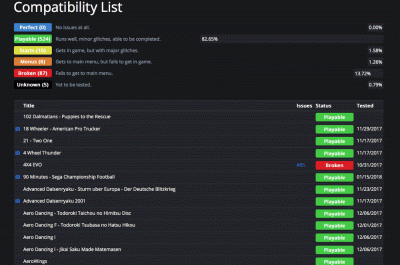
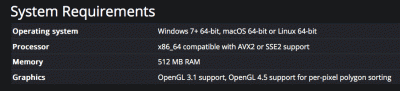

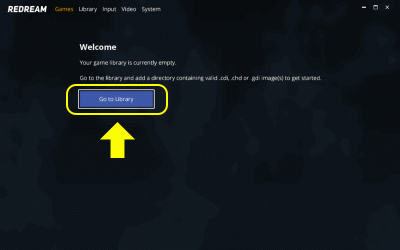

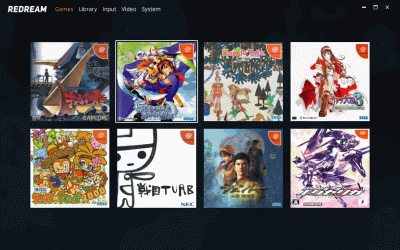

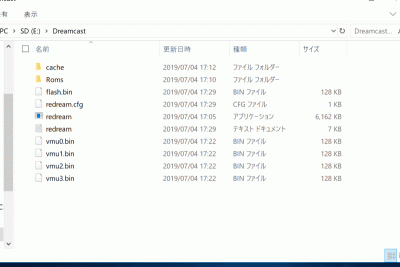

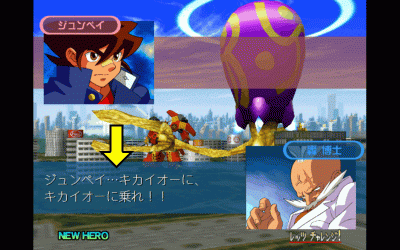
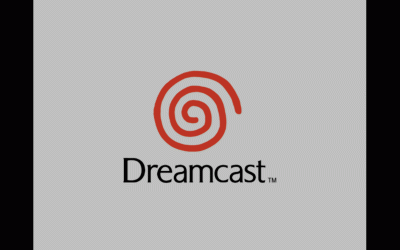




コメント